三年级上册信息技术课件-第6课 聆听音乐唱儿歌 电子工业版(安徽)(共15张PPT)
文档属性
| 名称 | 三年级上册信息技术课件-第6课 聆听音乐唱儿歌 电子工业版(安徽)(共15张PPT) |
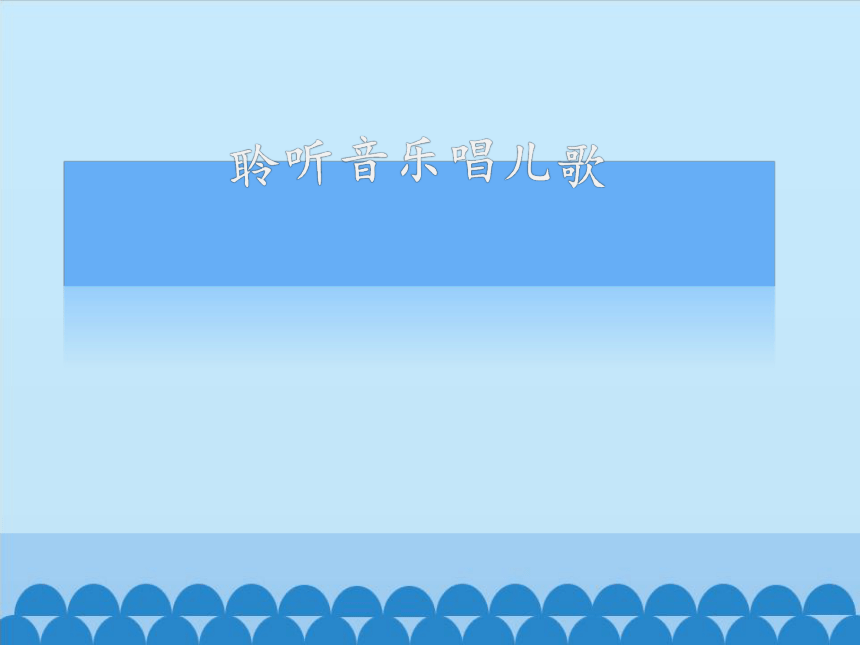
|
|
| 格式 | zip | ||
| 文件大小 | 2.2MB | ||
| 资源类型 | 教案 | ||
| 版本资源 | 电子工业版 | ||
| 科目 | 信息技术(信息科技) | ||
| 更新时间 | 2019-10-31 21:55:29 | ||
图片预览
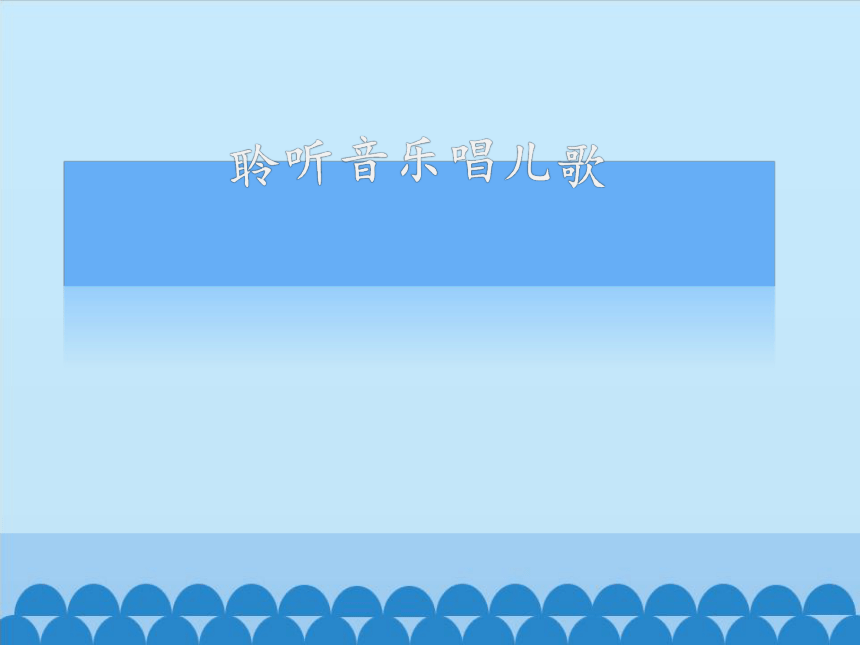


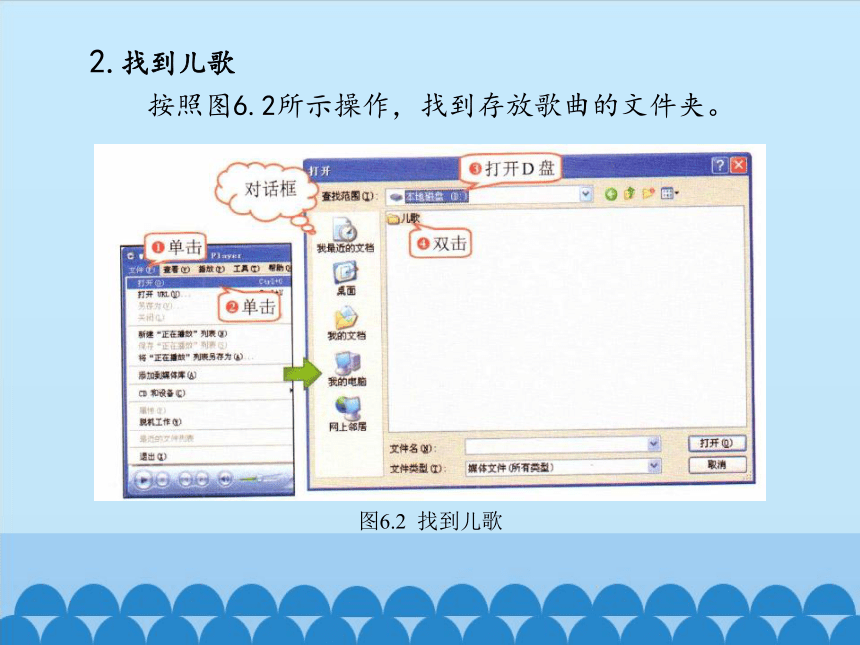
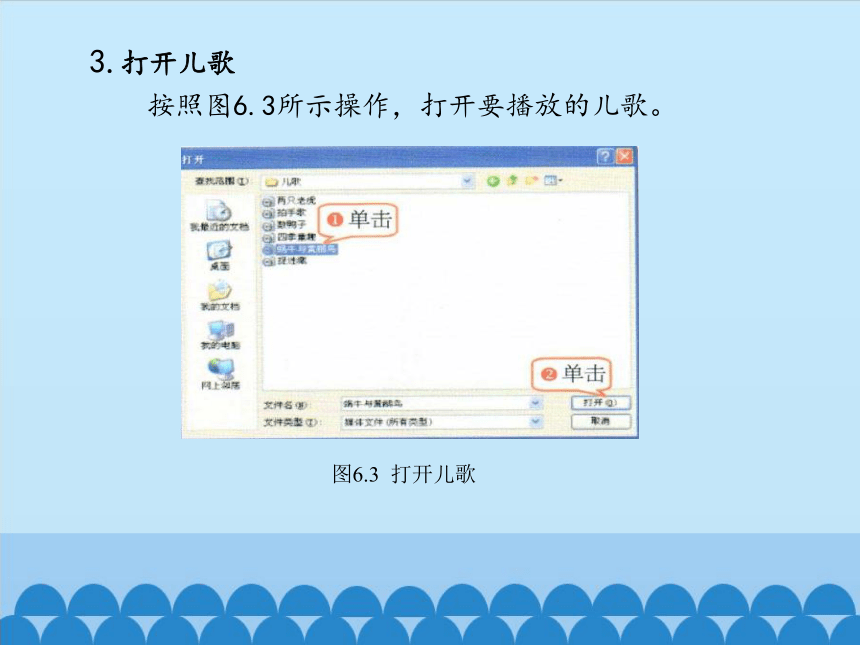
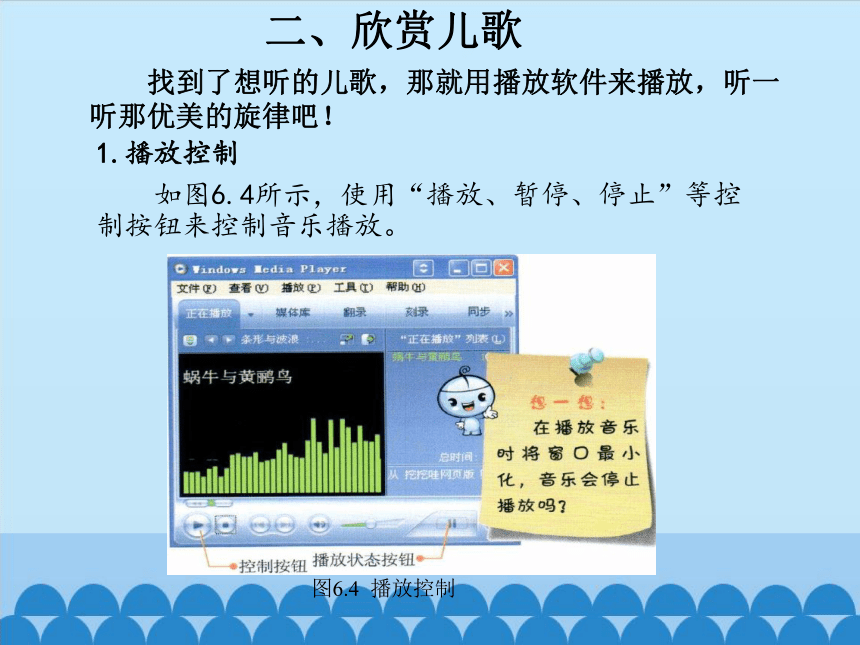
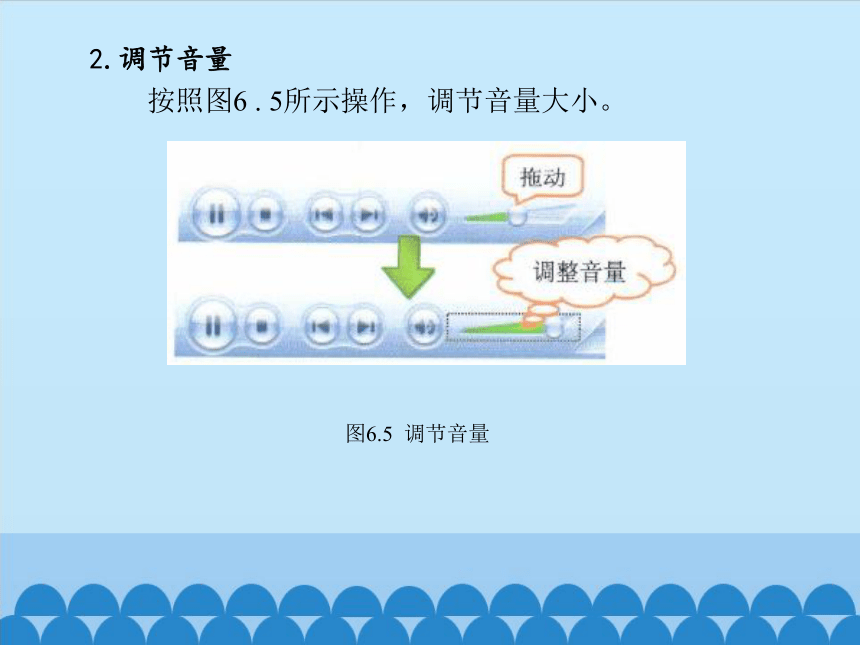
文档简介
课件15张PPT。聆听音乐唱儿歌 将儿歌存放在电脑里,利用音乐播放软件可以随时播放哦,打开音箱或戴上耳机,就可以欣赏优美的儿歌啦!“蜗牛背着那重重的壳呀,一步一步地往上爬……”好熟悉的儿歌,小时候我也唱过很多儿歌呢! 听儿歌也需要软件,我们可以使用“Windows Media Player”等播放软件来欣赏儿歌。一、打开儿歌
运行软件
单击 按钮,选择“程序”→ “Windows Media Player”命令,运行“Windows Media Player”软件。观察如图6.1所示的窗口,认识软件界面。图6.1 “Windows Media Player”软件界面学一学2.找到儿歌
按照图6.2所示操作,找到存放歌曲的文件夹。
图6.2 找到儿歌3.打开儿歌
按照图6.3所示操作,打开要播放的儿歌。
图6.3 打开儿歌 找到了想听的儿歌,那就用播放软件来播放,听一听那优美的旋律吧!二、欣赏儿歌
1.播放控制
如图6.4所示,使用“播放、暂停、停止”等控制按钮来控制音乐播放。
图6.4 播放控制2.调节音量
按照图6 . 5所示操作,调节音量大小。
图6.5 调节音量 这些儿歌我都想听,一首一首地播放太麻烦!能不能连续播放呢?三、连续播放
1.选择儿歌
按照图6.6所示操作,选择歌曲,添加到"正在播放"列表中,就可以连续播放。
图6.6 选择儿歌2.结束播放
单击窗口右上角的按钮 ,关闭播放窗口,退出播放状态。1. 在控制按钮中,下面的三个按钮各有什么功能?试一试,完成下面的连线。
四、做一做
上一个功能播放停止按钮2. 找到桌面右下角任务栏上的回图标,按照阁6.7所示
操作,试一试调整音量。图6.7 调整音量3. 将正在播放的“Windows Media Player ”窗口最小
化,试一试在任务栏中找到它,想一想,为什么音
乐仍然在继续播放?五、知识库
1.移动窗口
按照图6.8所示操作,将鼠标指针指向播放软件的标题栏,拖动标题栏,即可移动窗口; 在其他软件中,也可以这样移动窗口。
图6.8移动窗口2.任务栏
任务栏是指位于桌面最下方的小长条,如图6.9所示,主要由开始按钮、快速启动栏、应用程序区和托盘区等组成。可以在任务栏切换程序。
图6.9任务栏“学一学”环节的三个任务你都学会了吗?试着给下图中你掌握的知识点所对应的音符填上颜色吧!
评一评六、阅读室
音乐播放器
常用的音乐播放器有“酷我音乐”、“千千静听”等。酷我音乐是一款融歌曲嫂索、在线播放、歌词显示等功能为一体的音乐播放器,其播放窗口界面如图6.10所示。图6.10“酷我音乐”播放器感谢观看
运行软件
单击 按钮,选择“程序”→ “Windows Media Player”命令,运行“Windows Media Player”软件。观察如图6.1所示的窗口,认识软件界面。图6.1 “Windows Media Player”软件界面学一学2.找到儿歌
按照图6.2所示操作,找到存放歌曲的文件夹。
图6.2 找到儿歌3.打开儿歌
按照图6.3所示操作,打开要播放的儿歌。
图6.3 打开儿歌 找到了想听的儿歌,那就用播放软件来播放,听一听那优美的旋律吧!二、欣赏儿歌
1.播放控制
如图6.4所示,使用“播放、暂停、停止”等控制按钮来控制音乐播放。
图6.4 播放控制2.调节音量
按照图6 . 5所示操作,调节音量大小。
图6.5 调节音量 这些儿歌我都想听,一首一首地播放太麻烦!能不能连续播放呢?三、连续播放
1.选择儿歌
按照图6.6所示操作,选择歌曲,添加到"正在播放"列表中,就可以连续播放。
图6.6 选择儿歌2.结束播放
单击窗口右上角的按钮 ,关闭播放窗口,退出播放状态。1. 在控制按钮中,下面的三个按钮各有什么功能?试一试,完成下面的连线。
四、做一做
上一个功能播放停止按钮2. 找到桌面右下角任务栏上的回图标,按照阁6.7所示
操作,试一试调整音量。图6.7 调整音量3. 将正在播放的“Windows Media Player ”窗口最小
化,试一试在任务栏中找到它,想一想,为什么音
乐仍然在继续播放?五、知识库
1.移动窗口
按照图6.8所示操作,将鼠标指针指向播放软件的标题栏,拖动标题栏,即可移动窗口; 在其他软件中,也可以这样移动窗口。
图6.8移动窗口2.任务栏
任务栏是指位于桌面最下方的小长条,如图6.9所示,主要由开始按钮、快速启动栏、应用程序区和托盘区等组成。可以在任务栏切换程序。
图6.9任务栏“学一学”环节的三个任务你都学会了吗?试着给下图中你掌握的知识点所对应的音符填上颜色吧!
评一评六、阅读室
音乐播放器
常用的音乐播放器有“酷我音乐”、“千千静听”等。酷我音乐是一款融歌曲嫂索、在线播放、歌词显示等功能为一体的音乐播放器,其播放窗口界面如图6.10所示。图6.10“酷我音乐”播放器感谢观看
